Simple Sticky Notes是一款操作操作起来编辑简便的便签工具,你可以将平时遇到的一些事情、工作任务以及学习资料等都可以编辑成便签进行阅览,而其中当你在桌面上编辑了多个便签之后,就会影响桌面的操作,因此可以将编辑的便签进行设置成隐藏即可,而设置隐藏便签可以进行右键选择隐藏功能即可隐藏,而想要显示便签的时候也是可以很方便的进行设置的,下方是关于如何使用Simple Sticky Notes设置隐藏便签的具体操作方法,如果你需要的情况下可以看看方法教程,希望对大家有所帮助。
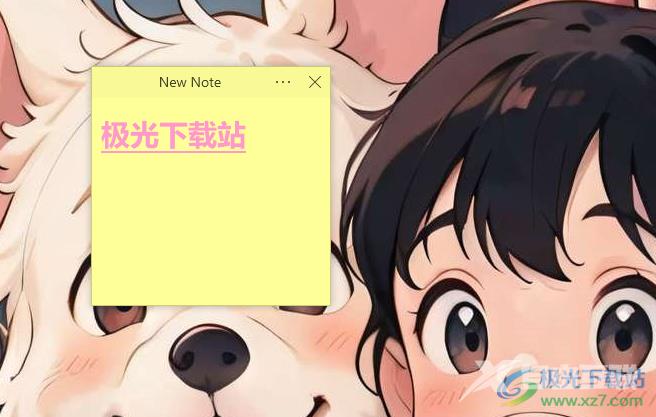
方法步骤
1.首先,我们需要在电脑中启用Simple Sticky Notes。
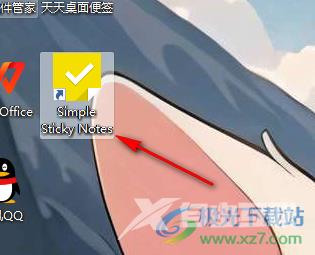
2.随后就可以在打开的便签页面上进行编辑内容。
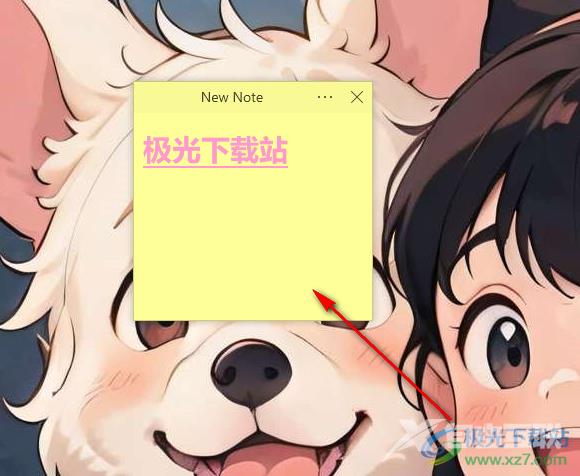
3.之后用鼠标将该便签旁边的【…】图标进行左键点击,将该图标的二级菜单选项展开。
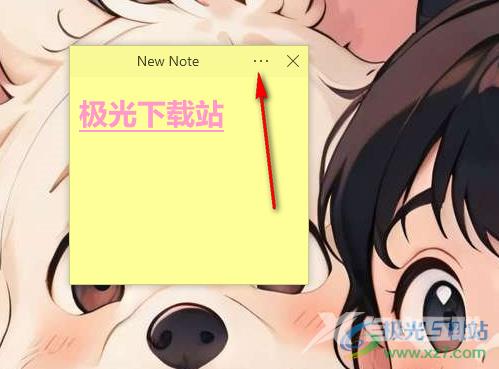
4.这时,即可显示出一个菜单选项,在该菜单选项中找到【hide】选项,该选项为隐藏选项,点击该选项即可,或者按下键盘上的alt+F4快捷键隐藏便签。
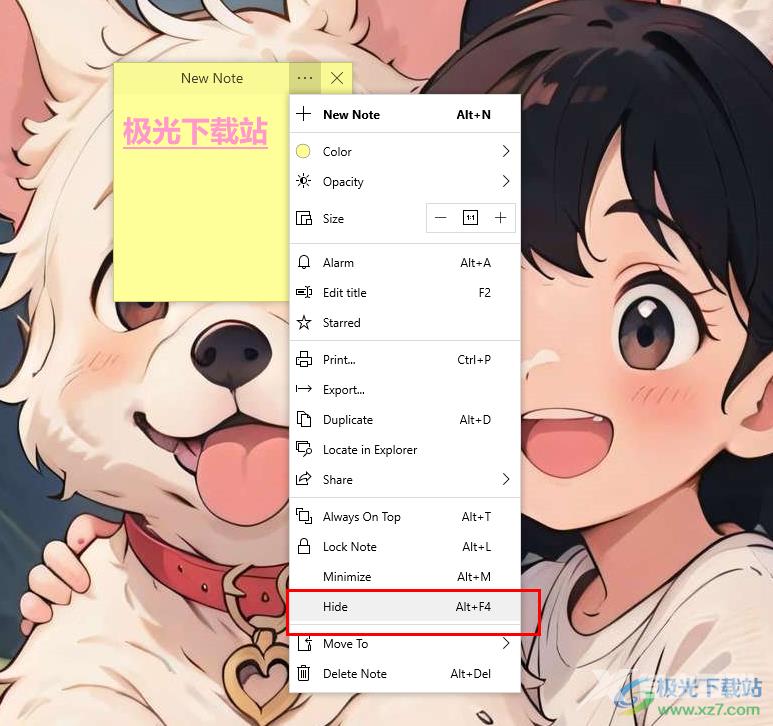
5.那么我们的便签就会隐藏起来不会显示在桌面上,当你需要将其展示出来的时候,那么可以直接将任务栏中的Simple Sticky Notes图标右键点击,选择【show all notes】选项,或者直接通过快捷键alt+s显示便签。
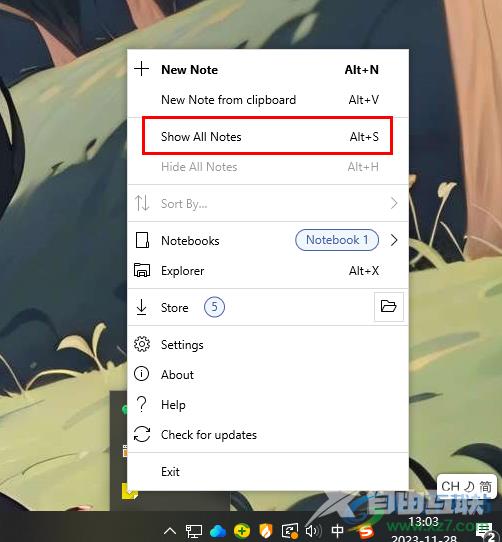
6.这时我们的便签就会马上显示出来,如图所示。
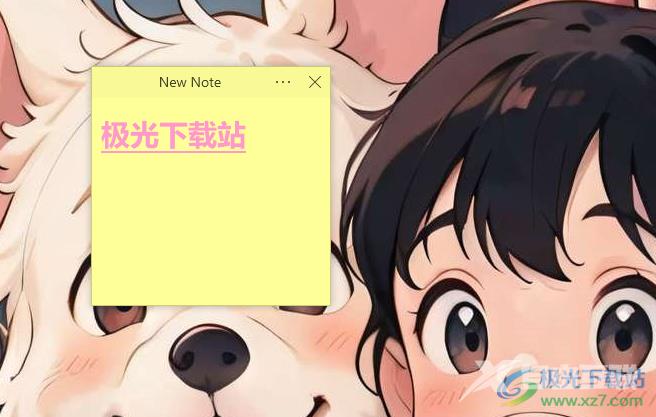
以上就是关于如何使用Simple Sticky Notes隐藏或显示便签的具体操作方法,当你想要将桌面上的便签进行设置成隐藏,那么可以直接使用快捷键进行相应的操作,并且也可以随时将隐藏的便签设置成显示,感兴趣的话可以操作试试。

Simple Sticky Notes(桌面便签)
大小:2.10 MB版本:v5.8.0.0 官方版环境:WinXP, Win7, Win8, Win10, WinAll
- 进入下载
